E: Could not get lock /var/lib/dpkg/lock-frontend - open (11: Resource temporarily unavailable) E: Unable to acquire the dpkg frontend lock (/var/lib/dpkg/lock-frontend), is another process using it?
Это связано с тем, что процесс автоматических обновлений выполняется в фоновом режиме и загружает и устанавливает обновления безопасности.
Я не могу выполнить apt-операции, пока этот процесс не завершится.
Это нормально, если размер обновления невелик.
Но если я запускаю ВМ через один или два месяца, размер обновлений будет велик, и для его завершения потребуется очень много времени.
Это также не позволяет мне перезагружать или выключать мою систему, когда я спешу.
Вот какой вывод я получу, если попробую выключить или перезапустить мою систему Ubuntu:
A stop job is running for Unattended Upgrades Shutdown (10s / 30 min)
E: dpkg was interrupted, you must manually run 'sudo dpkg --configure -a' to correct the problem errors.
Как отключить автоматические обновления в Ubuntu
Чтобы отключить автоматические обновления в Ubuntu и его производных, выполните:
$ sudo dpkg-reconfigure unattended-upgrades
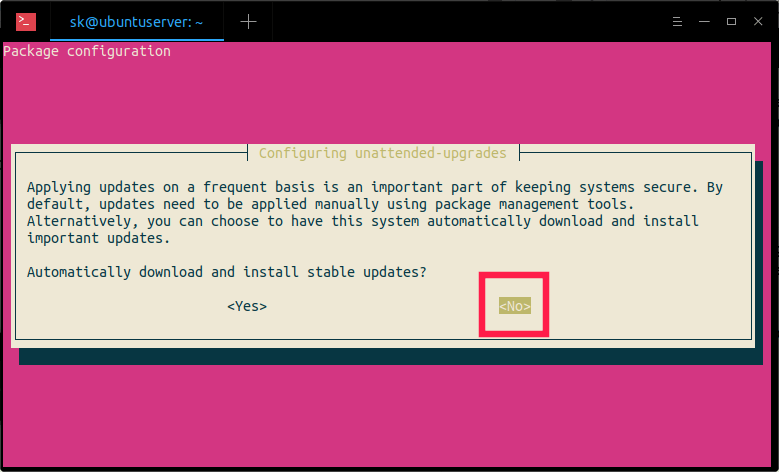
$ sudo apt remove unattended-upgrades
Это не удалит любое другое программное обеспечение в вашей системе Ubuntu, поэтому не бойтесь удалять пакет автоматических обновлений.
С этого момента ваша система Ubuntu не будет загружать и не устанавливать важные обновления автоматически.
$ sudo apt update
$ sudo apt upgrade


8 комментариев
Спасибо, проделал по статье, надеюсь поможет.
Автор, скажите, пожалуйста, чем реально мне может грозить длительный отказ от ручных обновлений? Что может случиться? Похитят мои данные для входа в интернет-банк или взломают аккаунт в соц.сети? Хотелось бы знать конкретные возможные последствия.
Разве тут можно ответить однозначно?
Увы, мне не помогло, хотя сделал всё как тут написано. Где-то через 4 нормальных перезагрузки опять вылезли unattended upgrades, и пришлось ждать 20 мин. Ищу дальше.
а какая версия ОС?
Ubuntu 18.04
тестировал как раз на ней – увы сейчас нет под рукой ВМ для тестирования
Как я прочёл, в более новых версиях данный метод не работает. У меня ubuntu 18.04.5, т.е. возможно немного различаются версии. Нашёл метод редактирования файла настроек:
$ sudo gedit /etc/apt/apt.conf.d/20auto-upgrades
И в нём поставить нули вместо 1. (у меня в нём стояла 1 кое-где даже после отключения по методу из данной статьи).
Проделал, наблюдаю.